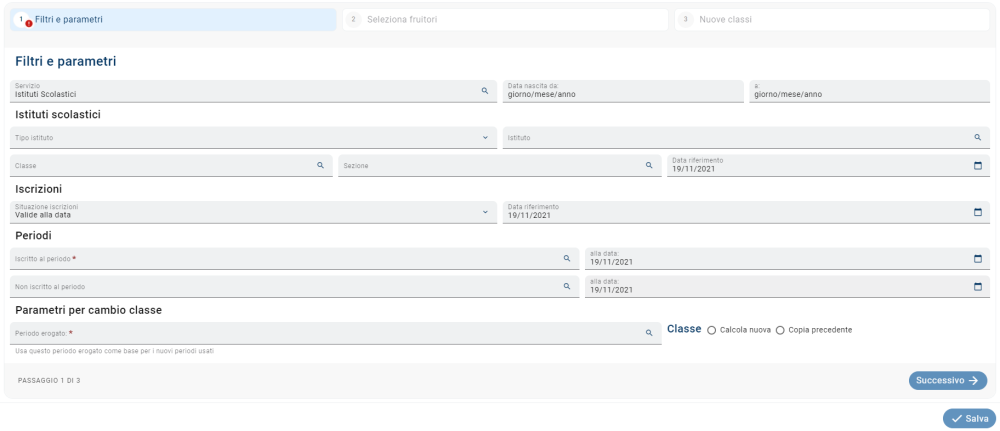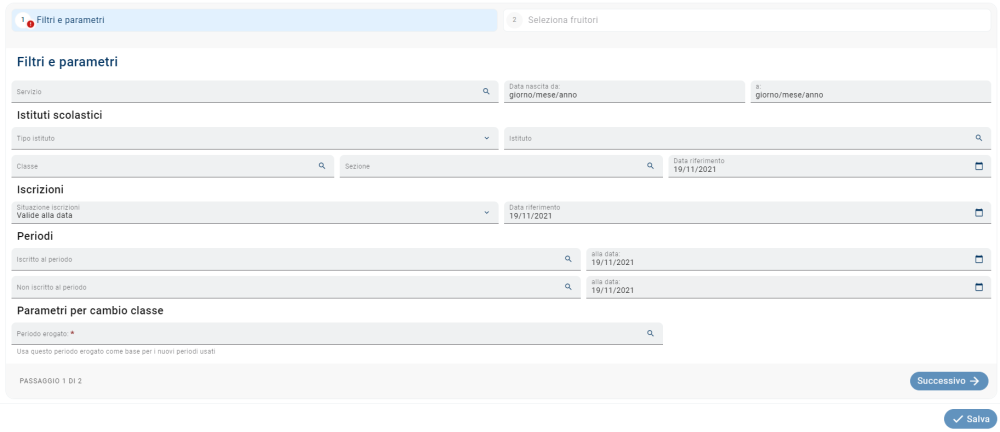Cambio Classe Scolastica e Iscrizione a Nuovo Anno (New)
| IMU | TARI | TASI | OSAP | ICP | DPA | ANM | SDI | SCI | IDS | ISCOP | PAG |
|---|
L'utilità del Cambio classe scolastica, unita a quella dell'Iscrizione a nuovo anno, permette di iscrivere automaticamente i fruitori di un determinato servizio ad un nuovo periodo erogato all'interno del modulo dei Servizi a Domanda Individuale.
Le due utilità sono raggiungibili, rispettivamente, dai menù:
- Gestione > Servizi scolastici > Cambio anno (iscrizione a nuova classe);
- Gestione > Servizi scolastici > Creazione periodi usati (iscrizione a nuovo anno).
Cambio classe scolastica
Per prima cosa sarà necessario effettuare l'iscrizione dei fruitori alla classe successiva a quella frequentata nell'anno appena trascorso. Andando nel menù Gestione > Servizi scolastici > Cambio anno (iscrizione a nuova classe) si aprirà la maschera seguente:
Nella prima sezione, relativa ai Filtri e parametri andranno inseriti:
- il Servizio di riferimento, solitamente denominato come Istituti scolastici o, più genericamente, Servizi scolastici;
- il Tipo istituto e, se desiderato e se nel database sono configurati più istituti della stessa tipologia, l'Istituto di riferimento; andrà aggiunta inoltre la Data di validità corrispondente alla fine del periodo appena conclusosi;
- la Situazione iscrizioni come valide alla data, con Data di riferimento - anche in questo caso - corrispondente alla fine del periodo precedente;
- la denominazione del periodo appena concluso nel campo Iscritto al periodo con relativa Data riferimento (sempre fine periodo precedente);
- si dovrà cliccare quindi su
al fine di visualizzare le posizioni che verranno elaborate;
Nella seconda sezione, seguirà quindi la scelta dei fruitori che saranno interessati dal cambio classe, utilizzando l'apposito flag. Per procedere si dovrà cliccare sul pulsante 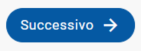
Nella terza, ed ultima, sezione, cliccando sul pulsante verrà effettuata l'effettiva iscrizione del fruitore al periodo erogato successivo con la relativa indicazione della nuova classe.
Iscrizione a periodo erogato successivo
Una volta effettuato il cambio classi si potrà procedere con l'iscrizione al periodo erogato successivo di uno o più servizi. Andando nel menù Gestione > Servizi scolastici > Creazione periodi usati (iscrizione a nuovo anno) si aprirà la maschera seguente:
La maschera andrà compilata come segue:
- inserire il Servizio di proprio interesse, per il quale si desidera effettuare il ribaltamento;
- inserire il Tipo di istituto e la Data di riferimento. Quest'ultimo dovrà essere uguale all'inizio del nuovo periodo erogato: in questo modo verranno ricercati i fruitori già iscritti ad una classe scolastica nel periodo di destinazione (quelli che, cioè, hanno subito il cambio classi del paragrafo precedente);
- Situazione iscrizioni come valide alla data, con Data di riferimento pari alla fine del periodo erogato precedente;
- nel campo Iscritto al periodo andrà inserita la descrizione del periodo precedente del servizio su cui si sta lavorando, con Data di riferimento la fine di quest'ultimo: si andranno così a ricercare i soli fruitori che, nell'anno appena concluso, erano iscritti al servizio;
;
- si potranno selezionare e deselezionare i fruitori di proprio interesse, utilizzando l'apposito flag;
- cliccando, infine, sul pulsante
verrà effettuato, a tutti gli effetti, il ribaltamento.